您是否曾经在观看你最喜欢的 Netflix 节目 时突然想知道为什么流媒体平台一直询问“您还在观看吗?”这可能看起来很烦人或具有侵扰性,但对于许多喜欢追剧的人来说,这个功能会突然出现。
在本文中,我们将讨论 Netflix 最初实施此问题的原因以及如何将其关闭。另外,请务必查看我们的其他有用的 Netflix 黑客和代码 以获得最佳的流媒体体验。
为什么 Netflix 会问“你还在看吗?”
根据 Netflix 的说法,系统会询问您是否仍在观看的主要原因有两个。第一个是停止在您没有真正观看时流式传输节目而浪费带宽或数据。如果您使用移动设备,则尤其如此。如果您流媒体 Netflix 节目 使用移动数据,那么每一兆字节都很重要。一些网络提供商对您可以使用的数据量施加限制。如果你超过了,他们会收取更高的费用。
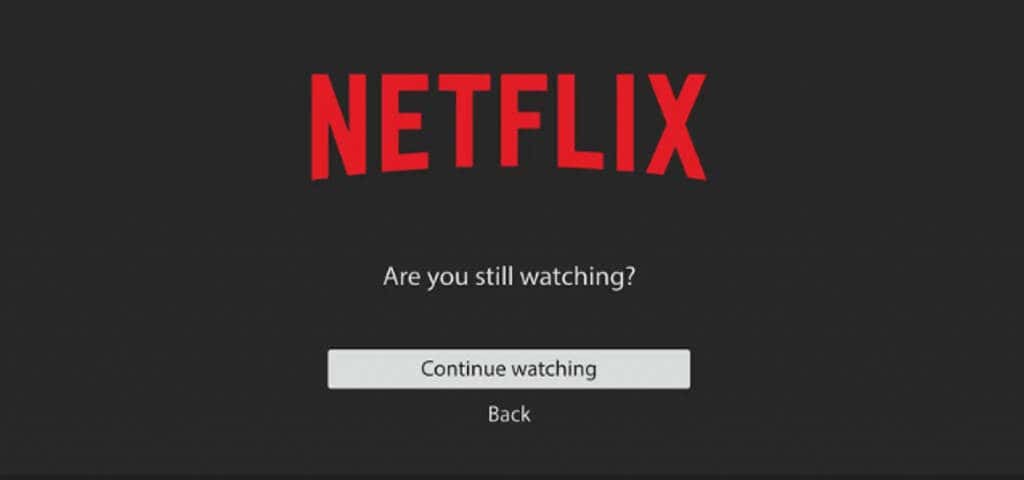
另一个原因是,如果您打瞌睡或离开房间,您就不会忘记您的节目并浪费精力。想象一下,如果您在观看自己喜欢的节目时睡着了,并且该节目会在后台播放几个小时。很难记住您在哪里停止观看,因此您可以返回观看,而您的设备在此期间正在浪费能量。
无论出于何种原因,“你还在看吗?”的功能惹恼了很多人。所以这是如何处理它的。有多种方法可以解决这个问题,但 Netflix 并没有真正为您提供关闭“您还在观看吗?”的选项。功能。
关闭自动播放
关闭自动播放功能是解决恼人的“你还在看吗?”的最明显、最直接的解决方案。问题。这样,下一集就不会自动开始。你必须有意识地玩它,一旦你关闭自动播放,你将不再被提示打扰。您需要执行以下操作:
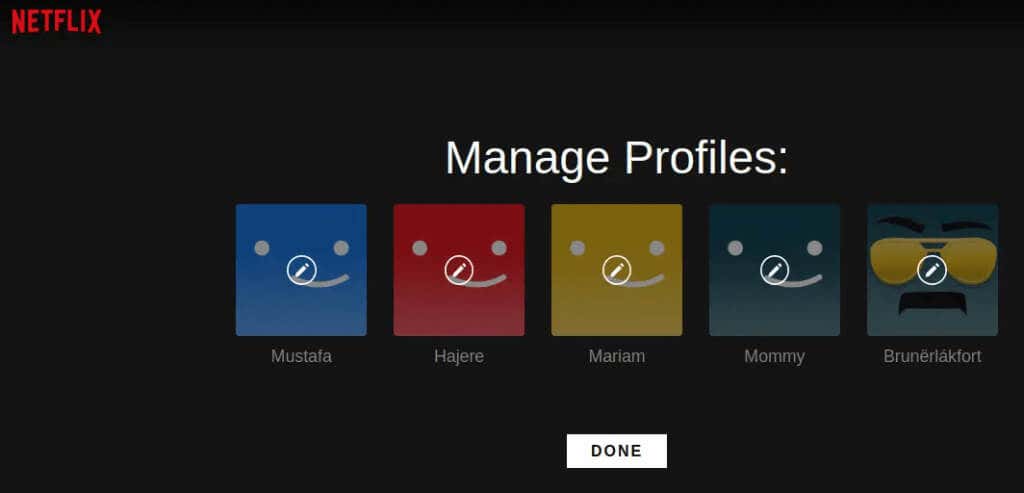
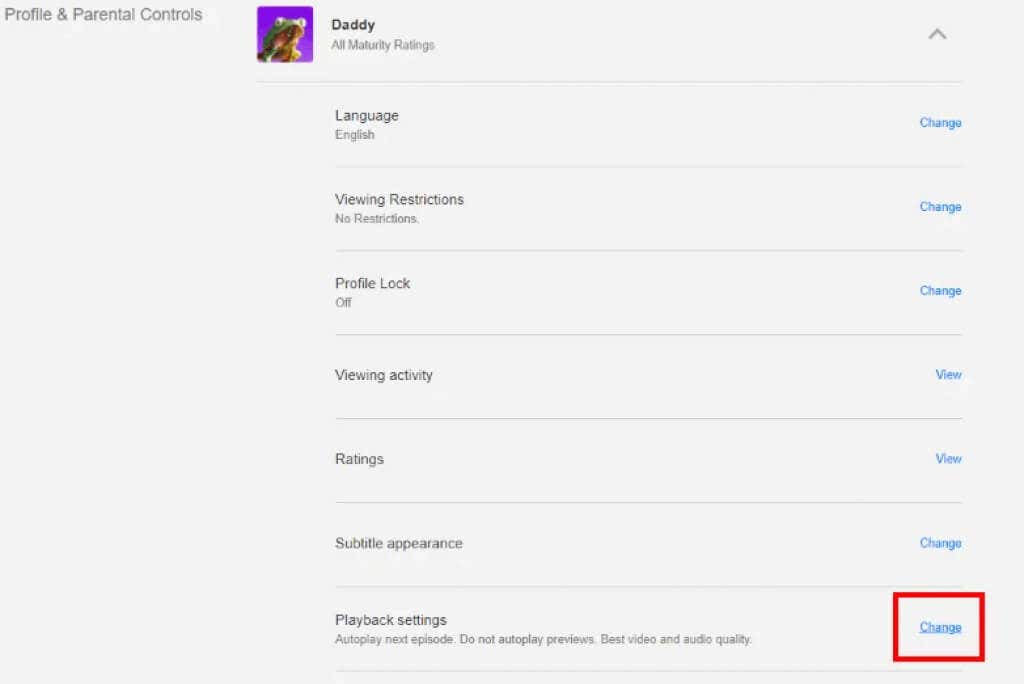
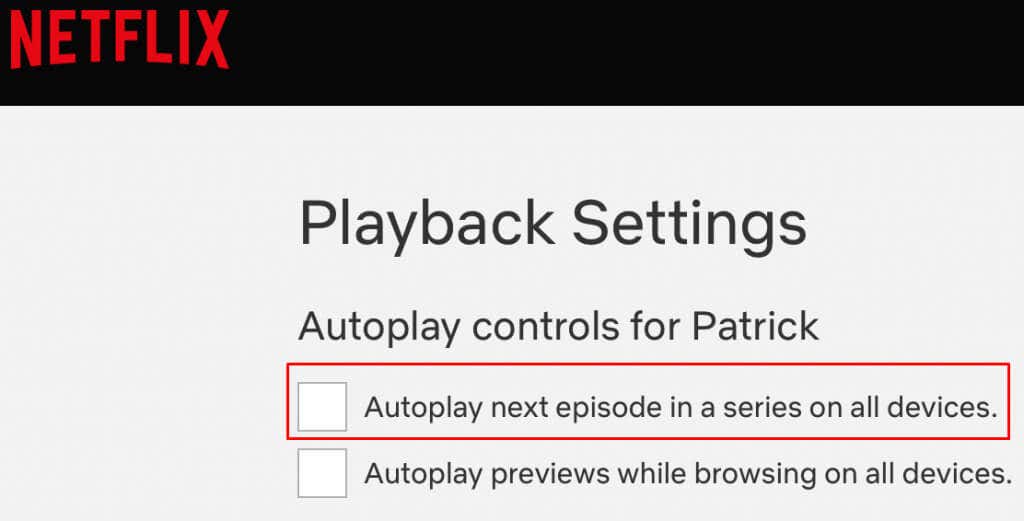
请注意,如果您想关闭所有个人资料的自动播放功能,则必须分别对每个个人资料执行以下步骤。
对于所有喜欢在手机(Android 和 iPhone)上流式传输 Netflix 的用户来说,这是最佳选择。由于您的手机始终随身携带,因此每当您需要播放下一集时,都可以轻松手动点击播放。但您必须使用浏览器关闭自动播放选项,因为您无法通过 Netflix 应用访问它。
使用浏览器插件
有多种网络浏览器扩展可以让您的 Netflix 体验更令人满意。其中一些还可以帮助您摆脱“您还在观看吗?”的问题。特征。如果您使用的是 Google Chrome 或其他支持扩展程序的浏览器,请选择 Netflix 暂停删除,该功能也适用于 Mozilla Firefox。如果您想尝试其他有用的扩展,请查看 Never Ending Netflix。
如何在 Google Chrome 上使用 Netflix 暂停删除功能
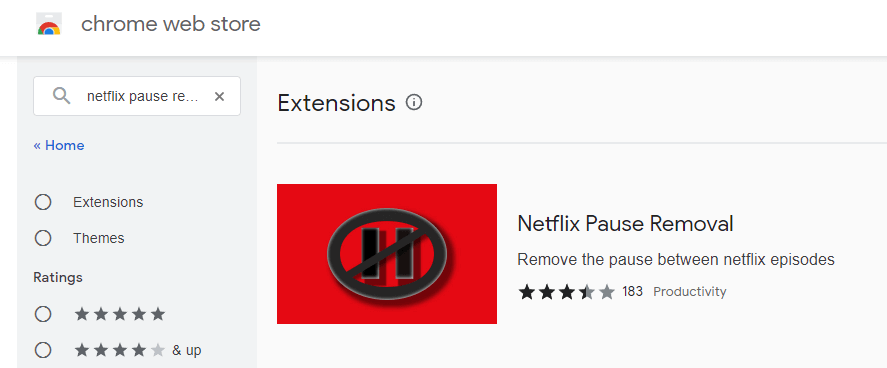
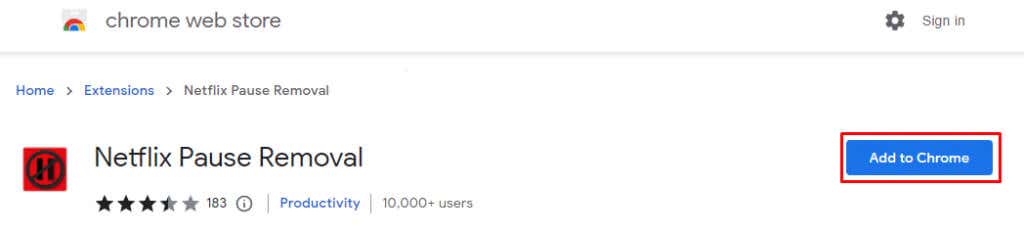
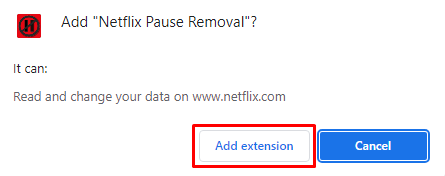
就是这样。该扩展程序将自动运行,您现在可以不间断地观看您喜爱的 Netflix 电视节目。
如何在 Firefox 上使用 Netflix 暂停删除功能
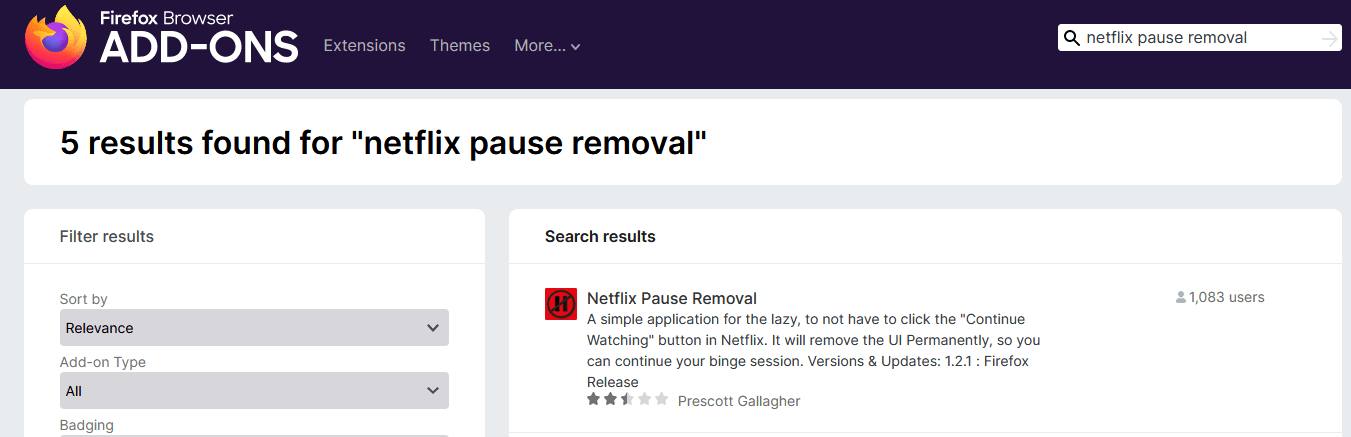

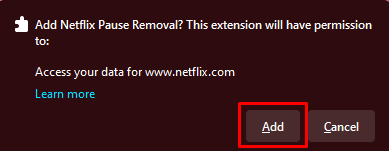
前往 Netflix 并不间断地串流电视节目和电影。
禁用“您还在观看吗?” Roku 和 Fire TV Stick 设备上的功能
您可以在 Roku 和 消防电视棒 上流式传输 Netflix,但坏消息是 Netflix 不允许您禁用“您还在观看吗?”功能。但是您可以使用一些方法来防止出现提示。
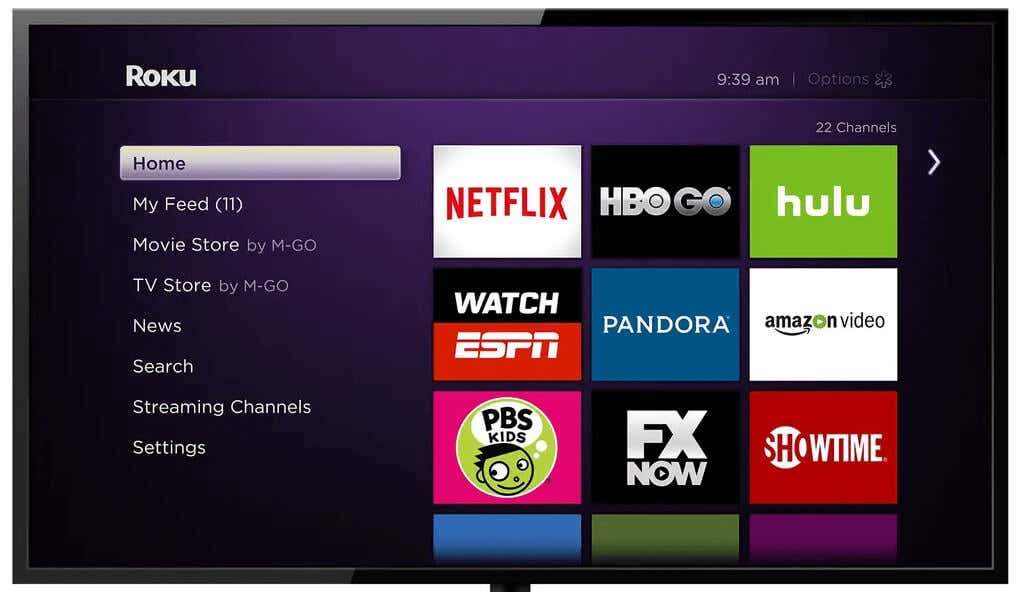
第一种方法非常简单。只需使用您的控制器即可让 Netflix 应用程序知道您仍然在那里。增大或减小音量足以与应用程序进行交互,不会触发“您还在观看吗?”消息。
第二种方法是禁用自动播放,正如本文第一部分中所述。但与手机一样,Roku 流媒体设备 和 Firestick 的 Netflix 应用程序不允许您执行此操作。您必须使用浏览器。虽然 Firestick 配备了两个内置浏览器:Amazon Silk 和 Firefox,但 Roku 却没有。您必须在 Roku 上下载并安装一个,或者使用您的计算机访问 Netflix 网站并关闭自动播放。
不受干扰地观看 Netflix 内容
Netflix 的《你还在看吗?》提示是让人们参与内容的好方法。但是,如果您觉得这很烦人,请将其关闭并不受任何干扰地欣赏您最喜爱的 Netflix 节目。另外,如果 Netflix 有其他功能会破坏您的体验,请在下面的评论部分告诉我们。
.